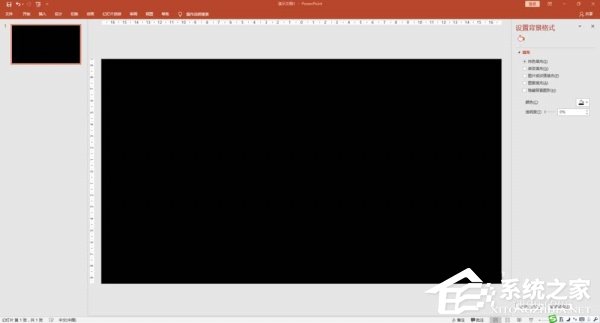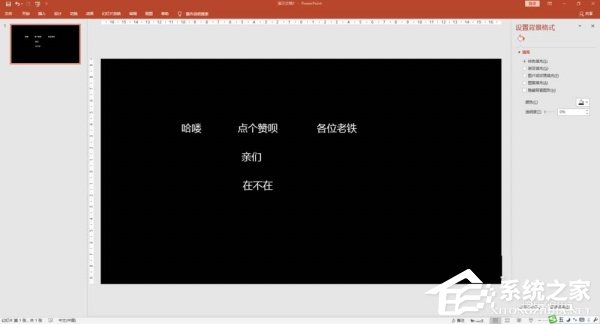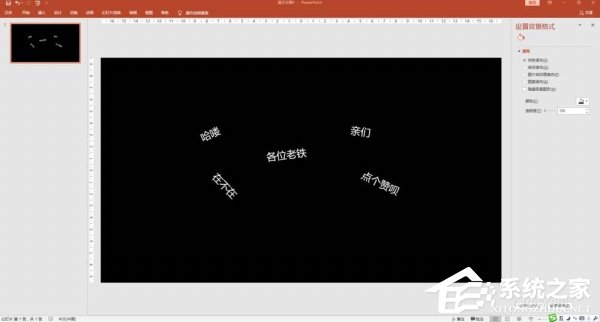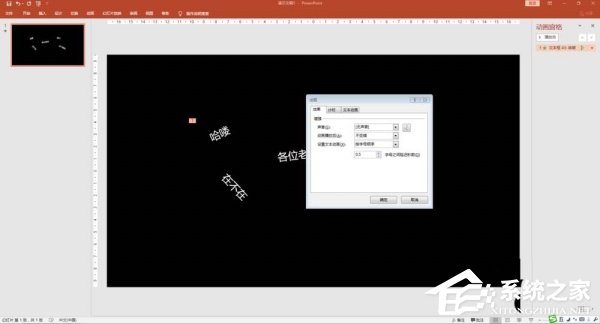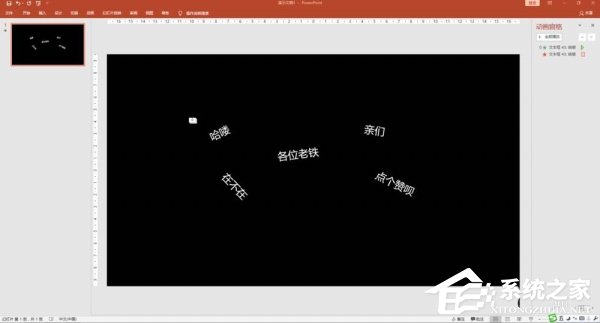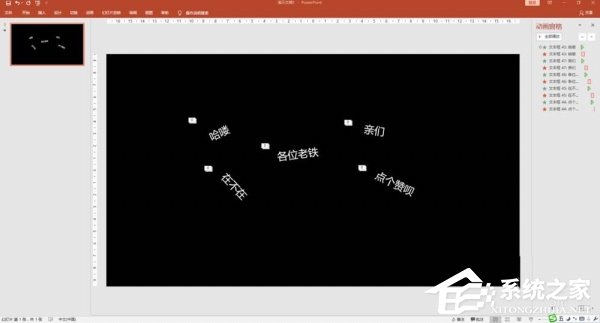PPT文字快闪怎么制作?(快闪文字PPT制作教程)
时间:2023-03-25 13:28 来源:未知 作者:娜娜 点击:载入中...次
PPT文字快闪怎么制作?近期有用户看到别人在PPT上制作了一个文字快闪的效果,感觉十分炫酷,就想自己也试着制作看看,那么应该怎么操作呢?下面我们就来看看详细的教程,需要的朋友可以参考下。 具体操作如下: 1、新建PPT,设置幻灯片背景颜色为黑色。
2、插入文本框,输入相应的文字,设置文字格式为白色,调整大小和位置。同样的方法,制作出更多的文字。
3、调整文字的位置和角度,呈现错落分布的效果。
4、为文字添加强调动画效果”出现“,效果为”按字母顺序“。
5、接着为文字添加退出动画”淡化“,”继上一动作之后“。
6、利用动画格式刷,为其他文字内容添加相同的动画。
7、播放幻灯片,欣赏文字快闪效果。
|